Жиі енгізу тілін өзгерту үшін осы операцияға тағайындалған пернелер тіркесімін басыңыз (әдетте alt=«Image» + SHIFT сол жақта). Әдепкі параметрлері бар амалдық жүйе тапсырмалар тақтасының хабарландыру аймағында («науада») ағымдағы енгізу тілін көрсететін белгішені көрсетеді - бұл пернетақта орналасуын жиі өзгерту үшін қолданылады.
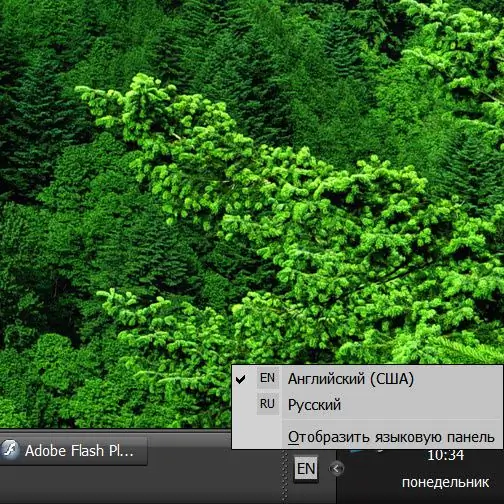
Нұсқаулық
1-қадам
Хабарландыру аймағында ағымдағы енгізу тілі үшін меңзер белгішесін тінтуірдің оң жағымен басып, қалқымалы мәтінмәндік мәзірден қажетті тілді таңдаңыз. Тапсырмалар тақтасын қарапайым түрінде пайдаланып, пернетақтаның орналасуын осылай өзгерту керек. Егер науада тілдік көрсеткіш болмаса, онда екінші қадамға өтіңіз.
2-қадам
Контекстік мәзірді ашу үшін тапсырмалар тақтасындағы бос орынды тінтуірдің оң жағымен басыңыз. Windows 7-де мәзірде Панельдер бөлімін, ал Windows XP-де Құралдар тақтасы бөлімін кеңейтіңіз. Қалай болғанда да, осы бөлімдегі «Тілдер тақтасы» жолын басыңыз және тапсырмалар тақтасында ағымдағы енгізу тілінің көрсеткіш белгішесі пайда болуы керек. Егер контекстік мәзірде «Тілдер жолағы» жолы жоқ болса, келесі қадамға өтіңіз.
3-қадам
Егер сіз Windows 7 немесе Windows Vista қолдансаңыз, басқару тақтасын ашуыңыз керек - сәйкес жол «Бастау» батырмасында жүйенің негізгі мәзірінде орналасқан. Панельде Аймақтық және тілдік параметрлер жолын басыңыз.
4-қадам
Ашылған терезенің «Тілдер мен пернетақталар» қойындысына өтіп, «Пернетақтаны өзгерту» деген батырманы басыңыз. Нәтижесінде тағы бір терезе ашылады - «Тілдер және мәтін енгізу қызметі».
5-қадам
«Тапсырмалар тақтасына қосты» және «Тілдер тақтасында мәтіндік белгілерді көрсету» жанындағы құсбелгілерді қойыңыз, содан кейін олардағы «ОК» батырмасын басу арқылы барлық ашық параметрлер терезелерін жабыңыз.
6-қадам
Егер сіз Windows XP-ді қолданып жатсаңыз, онда сіз «Параметрлер» бөлімінде негізгі мәзірдегі сілтеме орналасқан басқару панелін іске қосыңыз. Бұл амалдық жүйеде панельде алдымен «Күн, уақыт, аймақтық және тілдік параметрлер» жолын таңдап, содан кейін «Аймақтық және тілдік параметрлерді» басу керек. Ашылған терезенің «Тілдер» қойындысында «Толығырақ» батырмасын басыңыз.
7-қадам
Тілдер және мәтіндік қызметтер терезесіндегі Параметрлер қойындысындағы Тілдер тақтасы деген батырманы басыңыз. «Тілдер тақтасының параметрлері» терезесі ашылады, мұнда «Тілдер тақтасын жұмыс үстелінде көрсету» және «Тілдер тақтасында мәтіндік белгілерді көрсету» жолдарын белгілеу қажет. Осы терезеде «ОК» батырмасын басқан кезде жұмыс үстелінде ағымдағы енгізу тілінің индикаторы бар бөлек панель пайда болады - оны тапсырмалар тақтасына дейін азайтуға болады. Содан кейін барлық үш ашық терезелерді ретімен жабыңыз.






